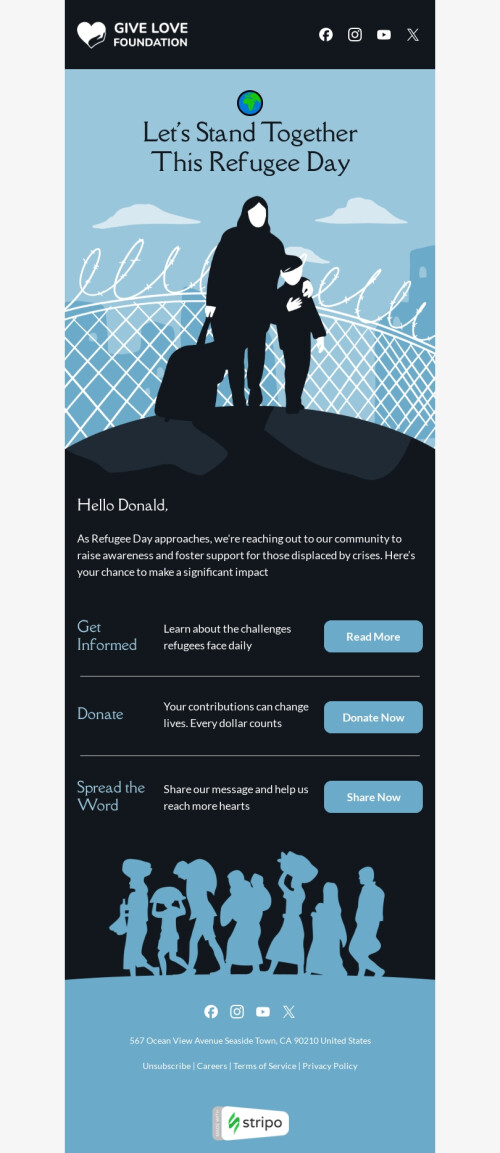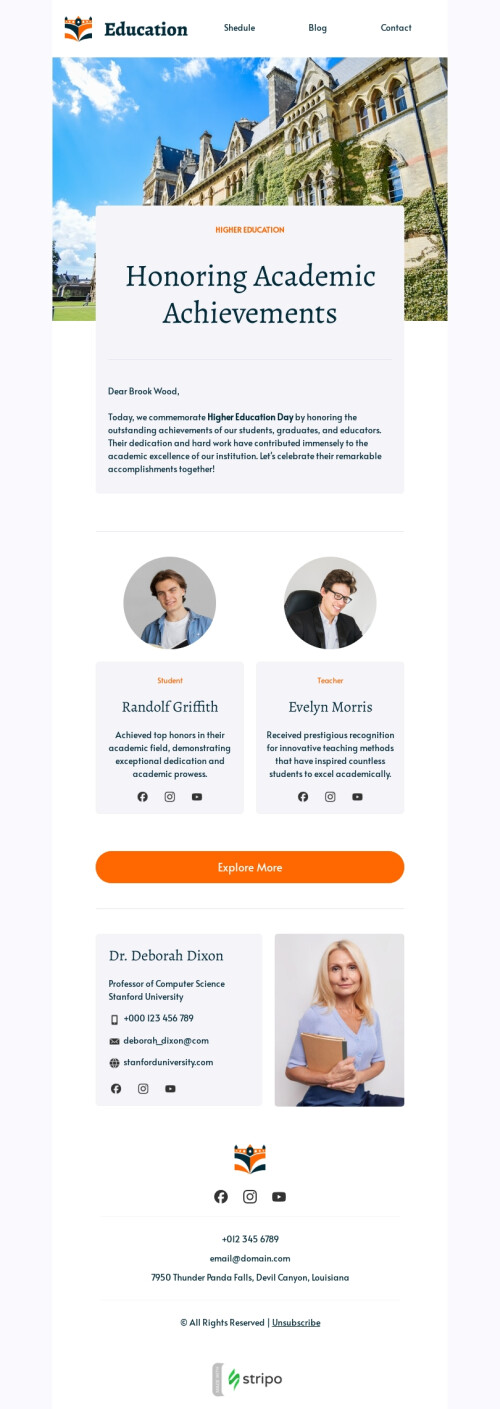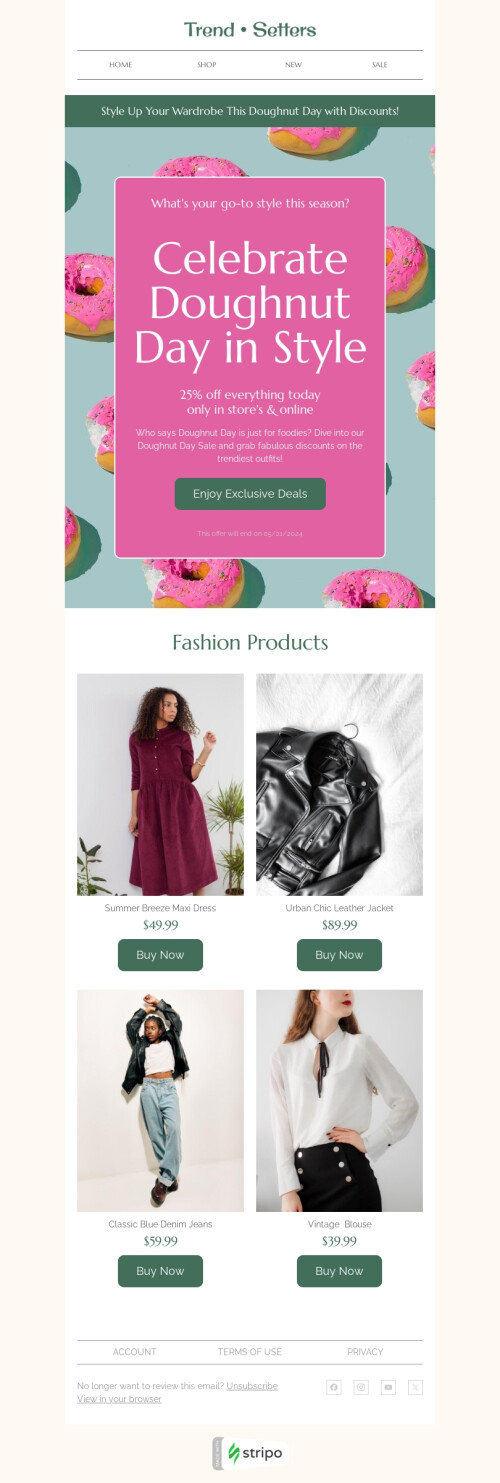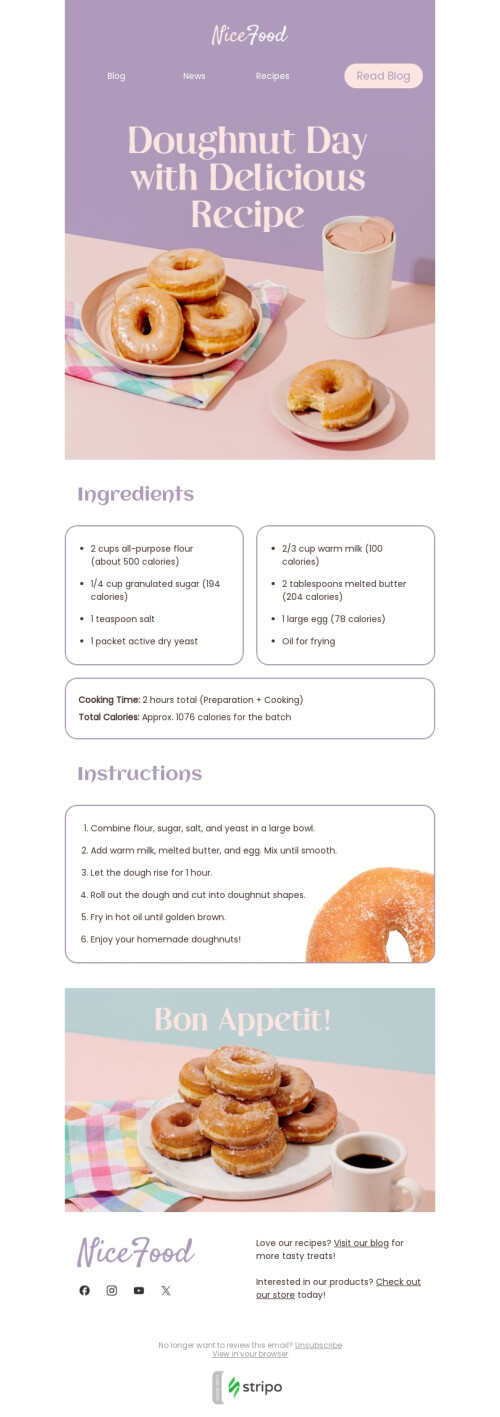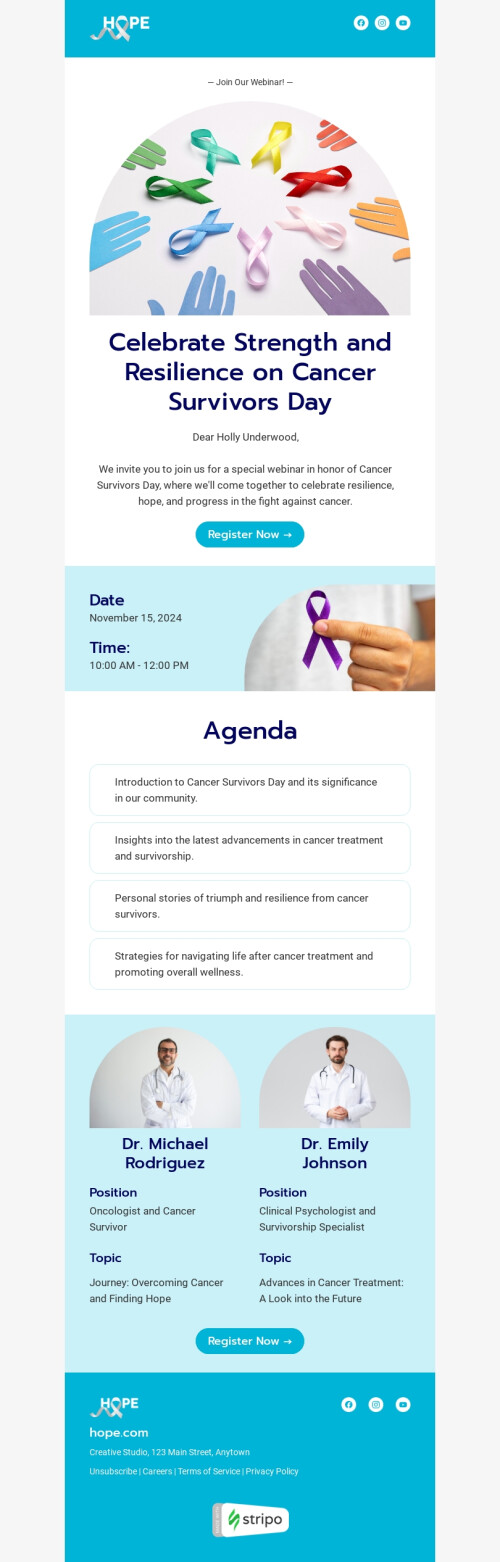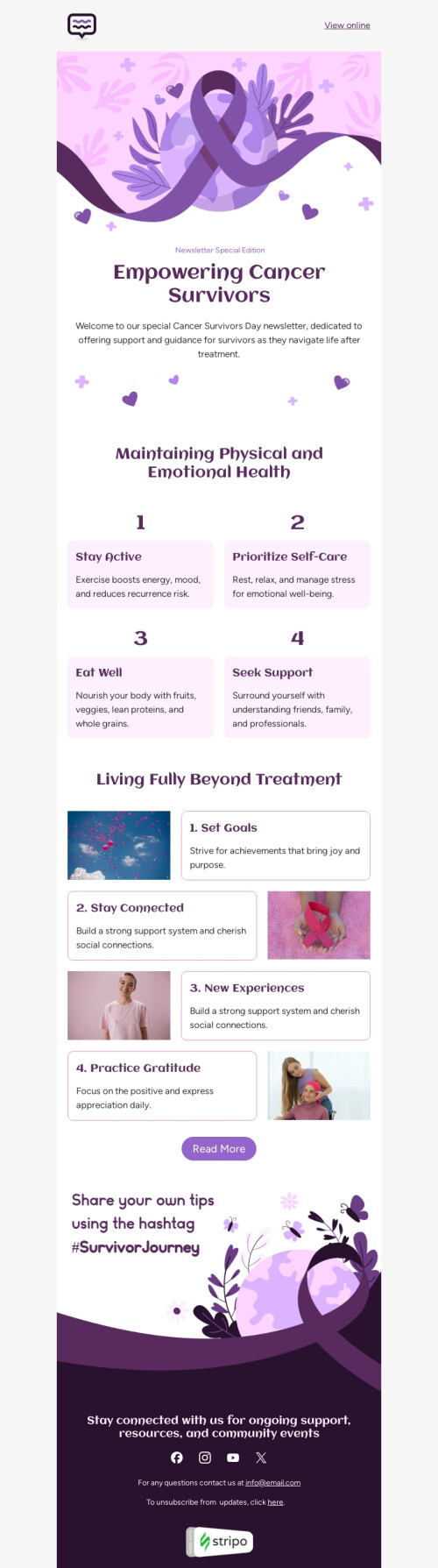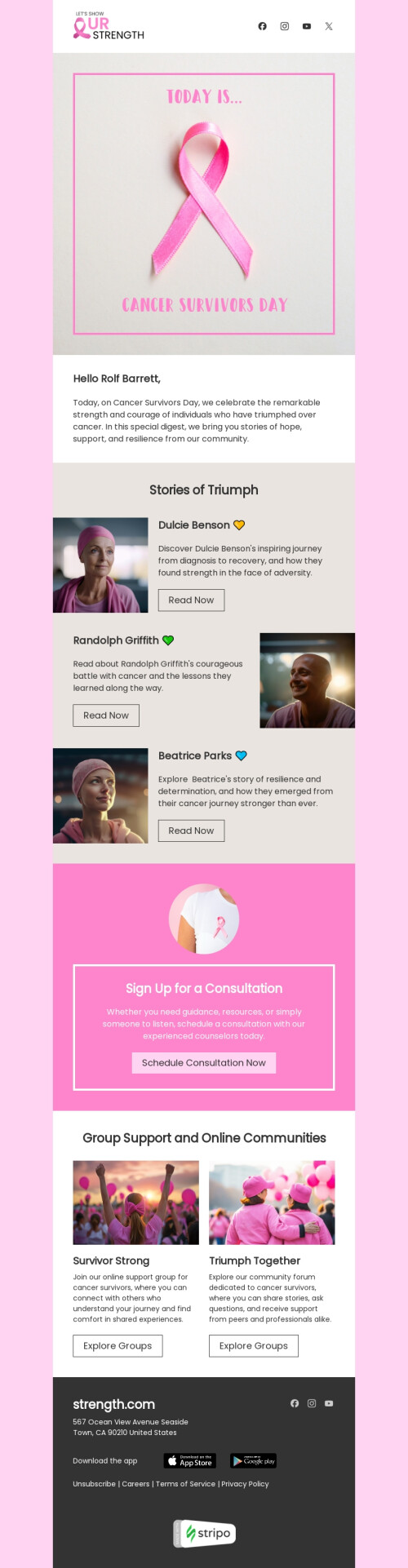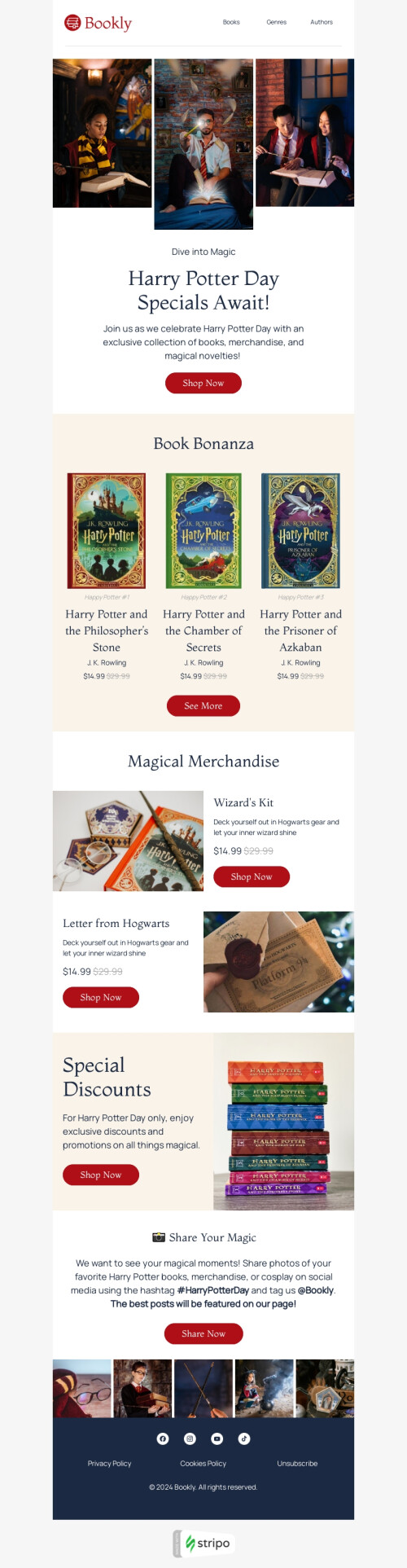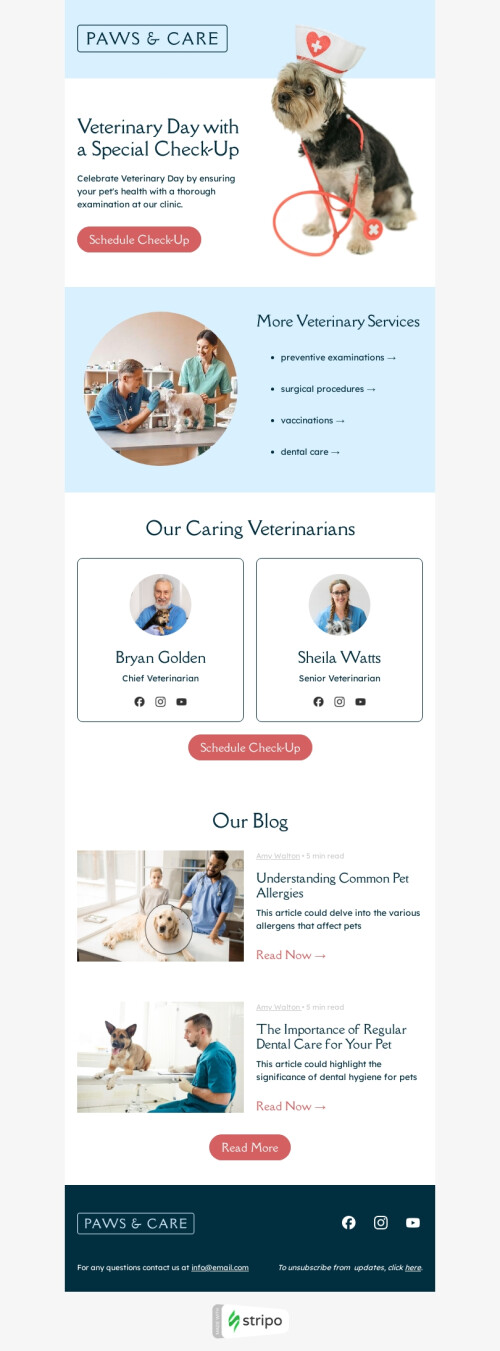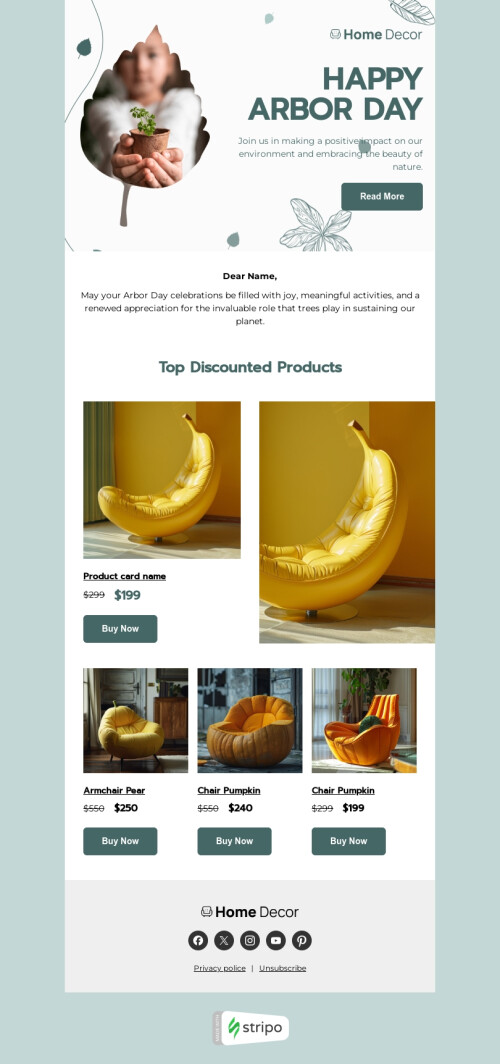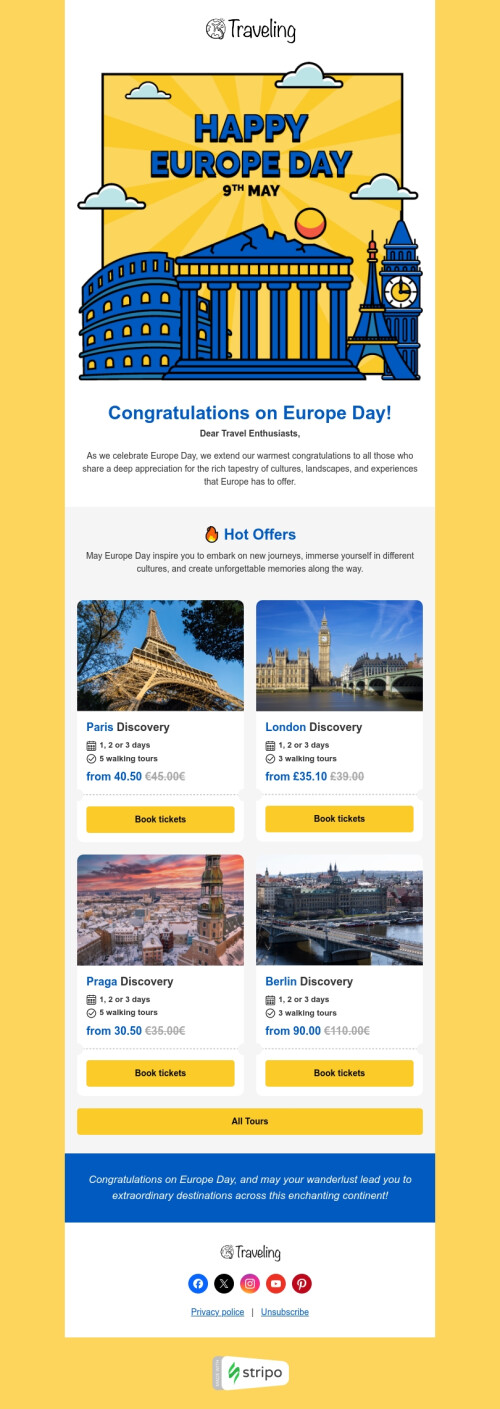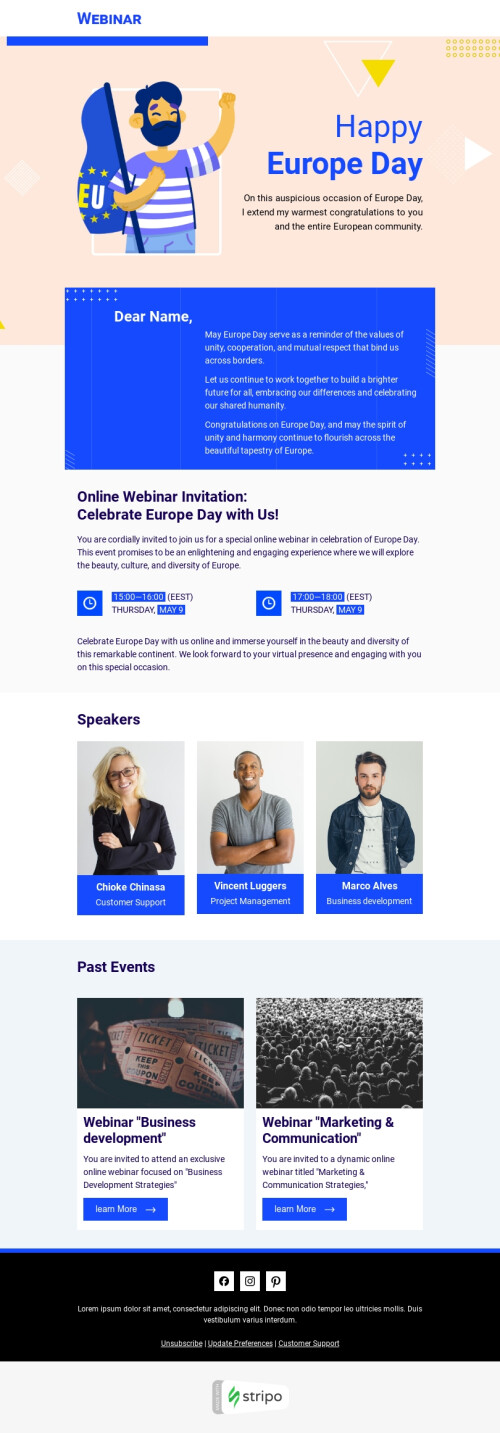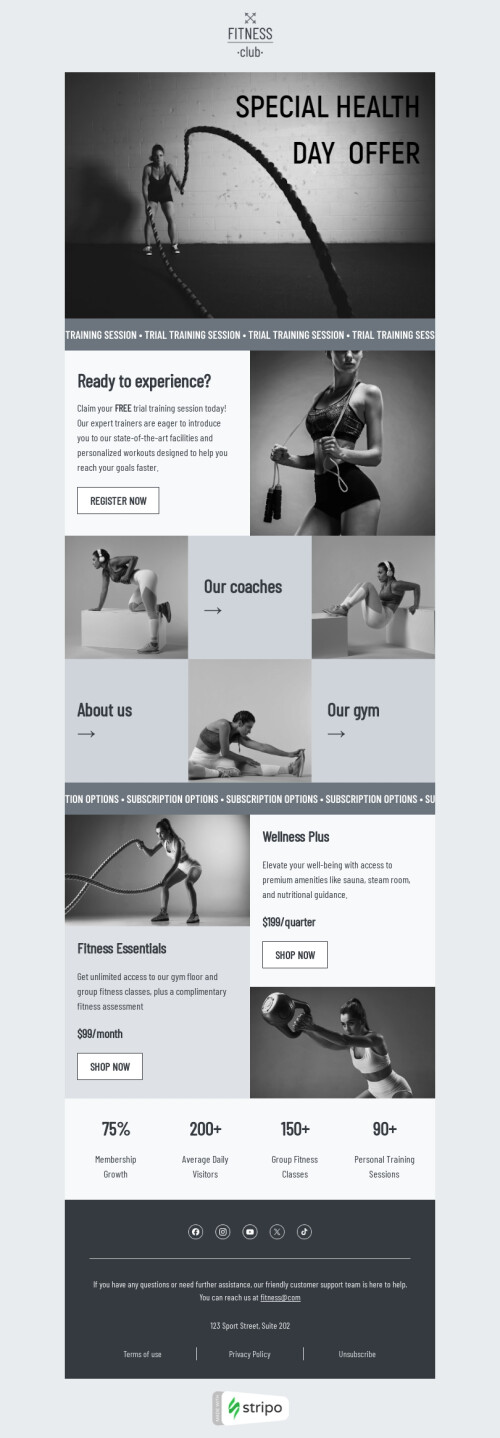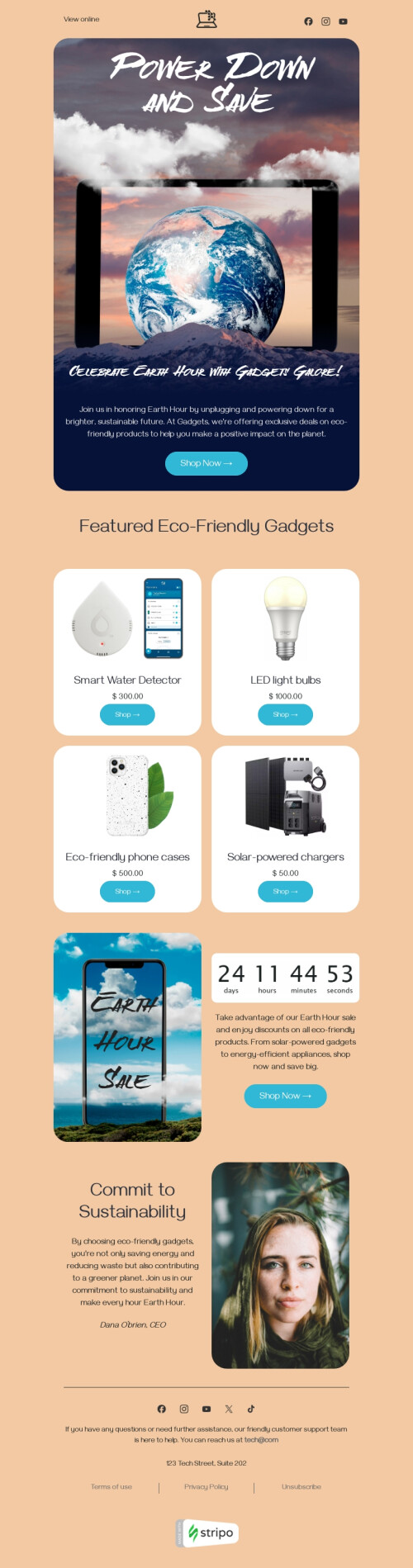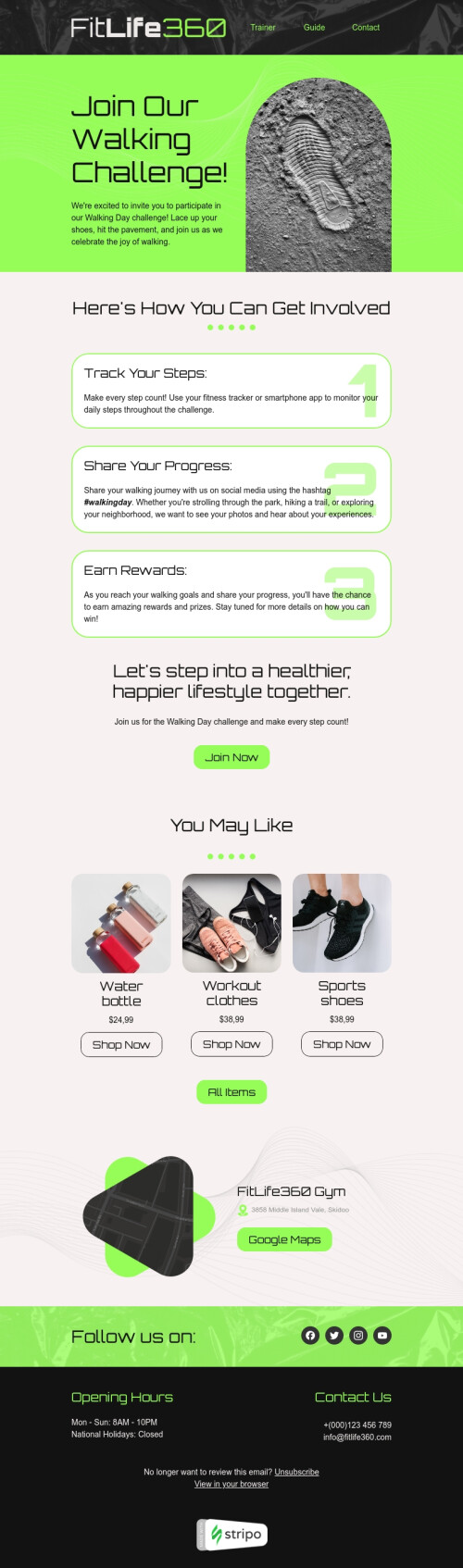Categorias populares
O Mailchimp é um grande e mundialmente famoso ESP profissional que oferece um excelente serviço de automação de marketing. Mas é principalmente focado na entrega de e-mail, análise de campanha, criação de página de destino, etc. Enquanto a Stripo se concentra apenas na construção de e-mail, como resultado, ela oferece muito mais opções e ferramentas integradas para simplificar e acelerar a produção de e-mail. Portanto, os modelos da Stripo e a Stripo podem ser de grande utilidade quando você estiver projetando um novo e-mail para suas campanhas futuras.
Dessa forma, a única decisão correta nesta situação é usar modelos de e-mail Mailchimp gratuitos que criamos para este ESP, personalizando-os com a Stripo quando necessário e exportando-os para o seu ESP favorito.
Quais recursos e opções tornam nossos modelos tão excelentes e úteis:
1. Design responsivo para modelos de boletins informativos Mailchimp
Você sabia que 43% dos e-mails são abertos em dispositivos móveis? Portanto, criar e-mails compatíveis com dispositivos móveis não é um recurso opcional, mas uma obrigação hoje.
Temos boas notícias para você — qualquer modelo projetado pela Stripo será processado corretamente em todos os tipos de dispositivos móveis e de desktop.
O mais alto nível de design de e-mail otimizado para celular ou configurações de estilos para celular
Todos os modelos de e-mail em HTML Mailchimp que a Stripo oferece são totalmente responsivos por padrão — sem rolagem horizontal, todos os textos são legíveis. Entretanto, permitimos que você experimente um novo nível de facilidade de uso móvel — você pode escolher quais elementos exibir em dispositivos de desktop e quais deseja que seus clientes vejam apenas quando abrirem e-mails em dispositivos móveis. Você também pode definir o tamanho das fontes de texto de e-mail — incluindo o tamanho das fontes dos botões — especificamente para dispositivos móveis.
Apenas mais algumas etapas e seus e-mails serão totalmente otimizados para dispositivos móveis:
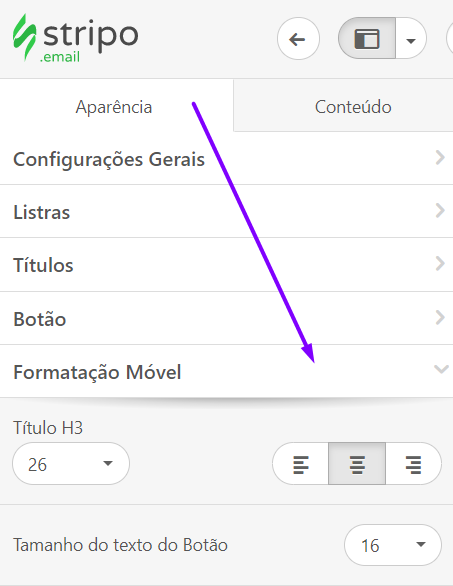
Para obter mais informações sobre como definir estilos móveis para seus e-mails, leia nosso artigo “Layout de E-mail Responsivo”.
Importante:
Em um futuro próximo, permitiremos que nossos usuários trabalhem em uma versão móvel de seu e-mail em nosso editor WYSIWYG avançado — para permitir que você veja como seus e-mails serão processados em dispositivos móveis imediatamente. Para fazer isso, você só precisa alternar entre os modos móvel e desktop.
2. Automação do processo de produção de e-mail
A Stripo possui vários recursos inovadores para economizar tempo. Vamos destacar os mais notáveis deles:
Agora é possível criar um cartão de produto atraente com design personalizado em apenas alguns cliques.
Como funciona? Você cria esses cartões de produtos ou resumos por e-mail apenas uma vez. Da próxima vez, ao construir um novo modelo de e-mail do Mailchimp, basta colar uma URL apropriada em um campo respectivo e nosso editor recupera automaticamente todos os dados necessários e os insere nos respectivos campos.
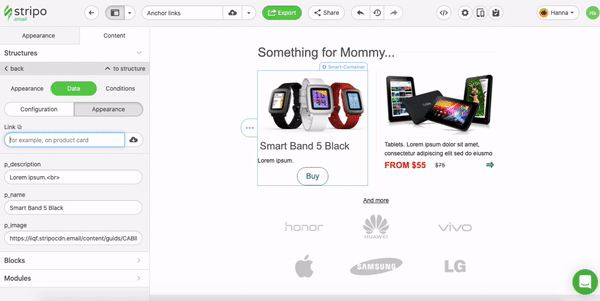
Módulos de conteúdo reutilizáveis
Como funciona?
Você cria um elemento de e-mail, salva-o como um módulo em sua biblioteca pessoal de Módulos também conhecida como Biblioteca de Módulos — e o usa novamente. Para fazer isso, basta arrastar e soltar em seu modelo de e-mail HTML para Mailchimp.
Quais elementos você deve reutilizar dessa forma? Elementos de e-mail como cabeçalho e rodapé/informações de contato quase nunca mudam. Alguns usuários nossos até armazenam blocos de produtos, portanto, ao iniciar uma nova campanha — eles apenas substituem a foto do produto, o link e o preço. O resto permanece o mesmo — isso economiza muito tempo na produção de e-mail.
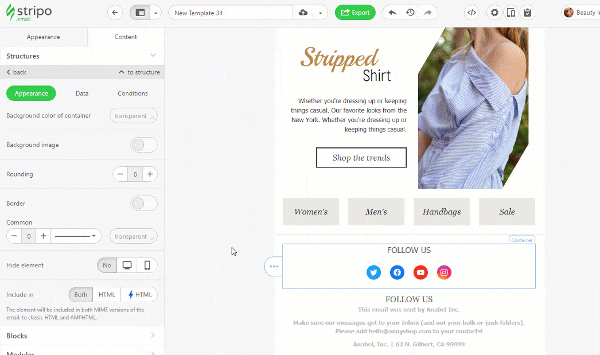
Módulos sincronizados
Esta é uma opção totalmente única e verdadeiramente apreciada pelos nossos clientes. Isso permite que eles economizem horas!
Como funciona?
Você cria módulos de e-mail — contêineres, blocos, linhas ou estruturas inteiras — e depois os salva na biblioteca de módulos com a opção “Módulos sincronizados” ativada.
Em seguida, você adiciona este módulo a todos os modelos novos ou existentes que você construiu e agora armazena na Stripo. Uma vez que você fizer as alterações necessárias a este módulo em qualquer um dos modelos, essas alterações serão aplicadas a todos os outros modelos onde este módulo foi usado.
Para obter mais detalhes sobre como acelerar a produção de e-mail com esse recurso, consulte nosso post no blog “Módulos sincronizados” ou assista ao nosso breve vídeo.

Grande variedade de modelos prontos para usar para Mailchimp
A Stripo não apenas agrupa os modelos de e-mail em diversas categorias, como indústrias, temporadas, recursos, mas também os divide em tipos, como promoções e e-mails acionados. Todos os modelos de e-mail acionados são apresentados por e-mails únicos e campanhas por gotejamento.
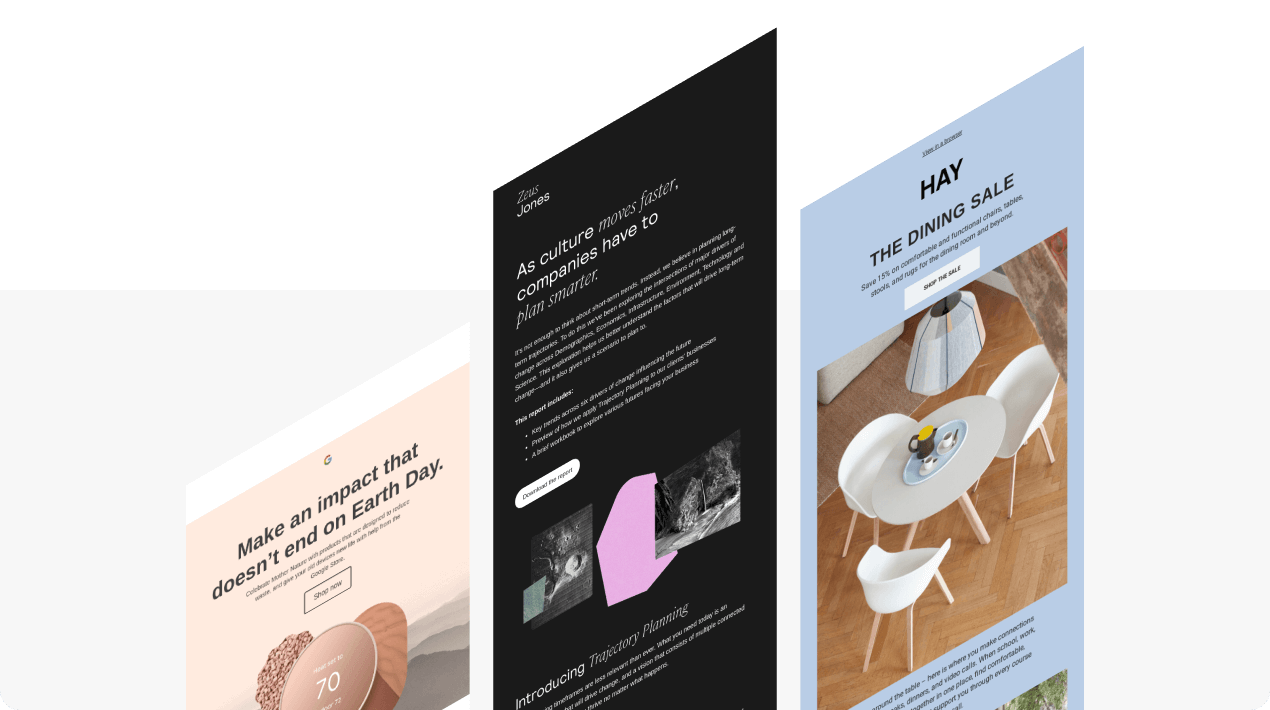
3. Design elegante de modelos de e-mail Mailchimp
O design de todos os modelos de e-mail depende das finalidades definidas para sua campanha de marketing por e-mail. Ele pode ser alegre e festivo para feriados e promoções, enquanto restrito para negócios e serviços jurídicos, e-mails acionados por eventos, etc.
Como você pode ver, não existe uma regra de ouro no que diz respeito ao design. Entretanto, existem alguns elementos que são essenciais para todas as campanhas:
Banners
A Stripo permite a produção de diversos banners com uma cópia atraente sobre imagens de banner, com a cópia repleta de fontes decorativas, com botões CTA ao lado desta cópia, etc.
Você pode fazer isso diretamente em nosso editor para um gerador de banner incorporado.

Planos de fundo
Planos de fundo, na verdade, não têm impacto direto no seu CTOR, no entanto, eles fazem seus e-mails parecerem completos e consistentes.
Sinta-se à vontade para utilizá-los em todas as campanhas.
Caso você não esteja com vontade de navegar na web em busca de uma imagem de fundo adequada, oferecemos mais de 100 mil delas em nosso estoque.
Fontes personalizadas
Com o Stripo, você pode agrupar todos os textos em qualquer uma de suas fontes favoritas para tornar seus e-mails verdadeiramente únicos e personalizados.
Veja como fazer upload de sua fonte personalizada na guia Configurações em sua conta com Stripo.
Vídeos
Com vídeos, você apresenta melhor sua equipe, seus objetivos, seus produtos, em vez de longas descrições detalhadas.
Existem duas maneiras de utilizar vídeos em modelos de e-mail com a Stripo — adicionando links para vídeos de introdução de vídeo e incorporando vídeos em e-mails para que os usuários possam assisti-los diretamente no e-mail.
Largura de e-mail personalizada
Normalmente, um construtor de modelo de e-mail não lhe dá permissão para definir uma largura personalizada para seus e-mails, pois a largura de 600 pixels é considerada o padrão de ouro.
Mas não é mais o padrão.
Portanto, você pode querer definir a largura manualmente.
A largura de seus modelos Stripo pode variar de 320 a 900 pixels.
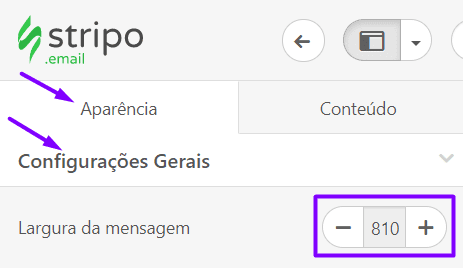
Para obter mais detalhes sobre como utilizar uma largura personalizada para seus e-mails, consulte nosso post no blog “Largura de e-mail”.
4. Abra o editor de código HTML/CSS para personalizar totalmente o design do modelo de e-mail do Mailchimp
A Stripo é um dos poucos editores que oferece um código HTML aberto, para que você possa editar (personalizar totalmente) modelos de e-mail utilizando nosso recurso de arrastar e soltar ou fazer alterações no código do modelo.
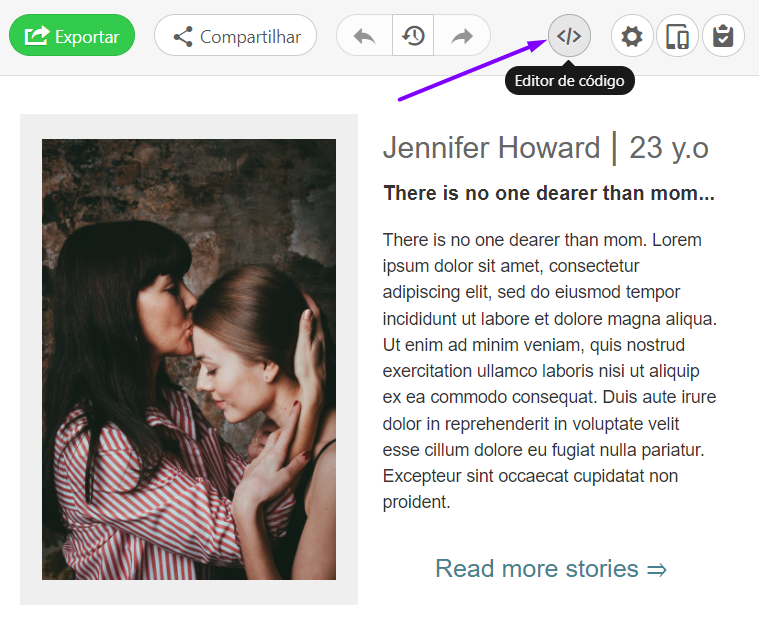
Além disso, devido a este recurso inovador, você pode adicionar elementos personalizados, conteúdo dinâmico e interativo em seus e-mails. Esses componentes permitem a entrega de conteúdo em tempo real para manter seus usuários atualizados. O conteúdo em tempo real é uma das tendências de design de e-mail mais recentes para 2021.
5. Integração Stripo com Mailchimp: 3 maneiras de enviar e-mails para o seu ESP
Para facilitar a vida de nossos clientes, implementamos integração avançada com o provedor de serviços de e-mail em destaque e, atualmente, oferecemos três métodos de exportação:
Método 1. Exportação direta
Permite exportar e-mails da Stripo para o seu ESP com apenas 2 cliques.
Qualquer modelo de e-mail Mailchimp pode ser editado após a exportação.
Para obter mais detalhes, assista ao nosso breve tutorial em vídeo:
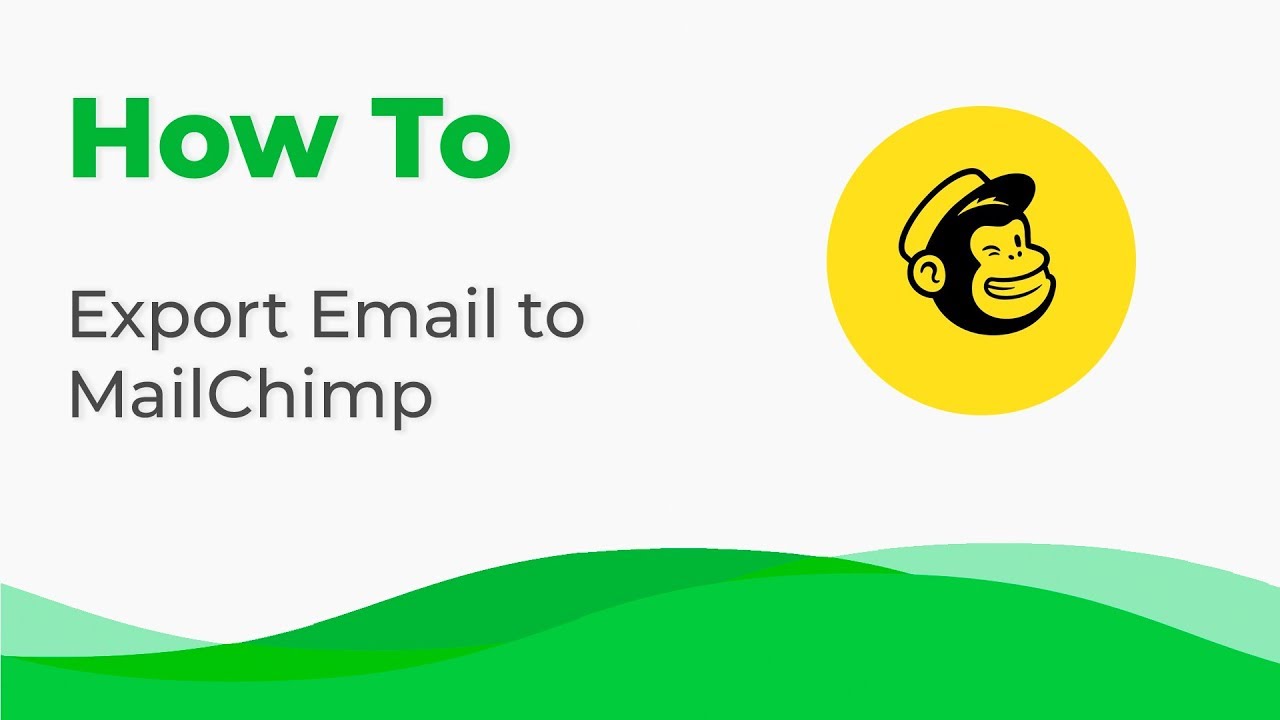
Método 2. Trabalhando com arquivos
-
vá ao menu Exportar e selecione “HTML”;
-
Em seguida, em uma nova janela pop-up, selecione “Baixar arquivo HTML;
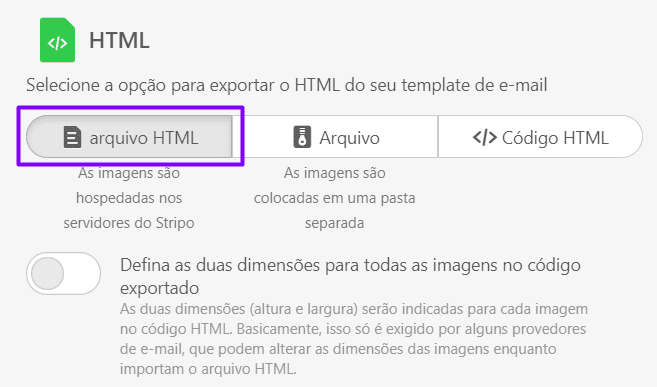
-
importe este arquivo para um campo respectivo em sua conta Mailchimp.
Método 3. Usando Zapier
Você pode escolher o Zapier como um conector por motivos pessoais.
Como ele funciona?
A Stripo entrega seus modelos de e-mail responsivos do Mailchimp na sua conta Zapier — Zapier transfere esse e-mail para o seu ESP/CRM imediatamente. Fornecemos um guia passo a passo em um post dedicado a isso em nosso blog.
Escolha a opção de exportação que funciona melhor para você.
Perguntas Frequentes
Como criar um template de e-mail HTML no Mailchimp?
Com mais de 750 templates de e-mail compatíveis com o Mailchimp, é fácil criar mensagens atraentes para impressionar os destinatários. Se você deseja apresentar novos produtos, enviar uma fatura ou parabenizar seus assinantes em ocasiões especiais, estamos aqui para ajudar.
Basta escolher um dos nossos templates pré-construídos, clicar no botão “Usar no Editor”, fazer login na sua conta Stripo e pronto! Você está pronto para começar a criar seu primeiro template de e-mail para o Mailchimp.
Como usar os templates de e-mail do Mailchimp?
Encontrou o template perfeito, mas não sabe como usá-lo e personalizá-lo? Não se preocupe, Stripo permite que você edite cada elemento do template para alinhá-lo aos padrões de design da sua marca e aos objetivos da sua campanha.
Na seção "Blocos", você pode adicionar elementos ao seu template como imagens, texto, botões, vídeos, banners, GIFs animados, cronômetros de contagem regressiva, carrosséis, formulários AMP etc. Você sempre pode editá-los conforme necessário.
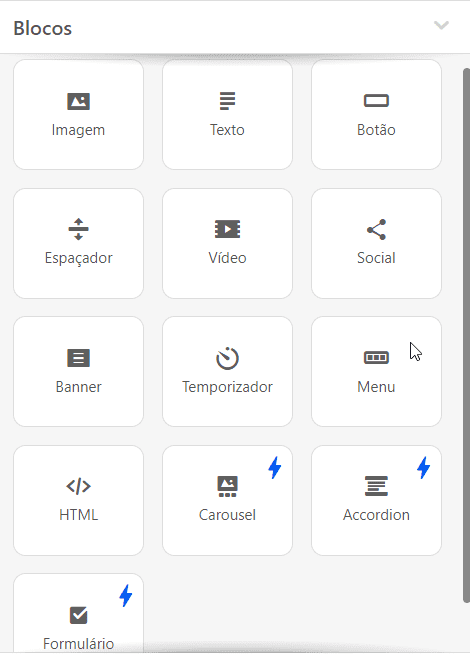
Confira a seção “Configurações gerais” para configurar os principais parâmetros da sua mensagem, como largura, cor de fundo e imagem e fontes de texto.
Não se esqueça de abrir a guia “Formatação para dispositivos móveis” para otimizar a aparência de seu template de e-mail para dispositivos móveis.
Como salvar templates de e-mail no Mailchimp?
Seus templates de e-mail do Mailchimp estão sempre disponíveis em sua conta Stripo, para que você possa editá-los e testá-los conforme necessário.
Quando seu e-mail estiver pronto, você poderá exportá-lo para o Mailchimp:
- clique no botão “Exportar”;
- em um menu pop-up, selecione o ícone “Mailchimp”. Você também pode escolher a guia “Popular” para encontrar o provedor mais rápido.
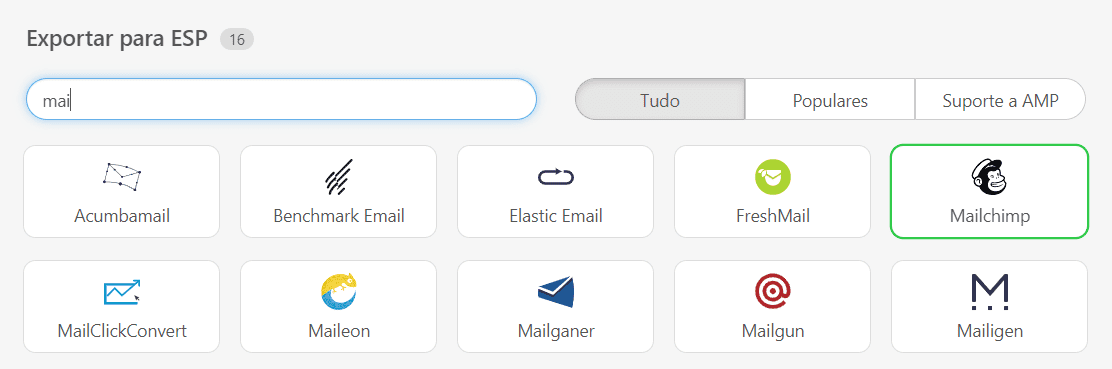
Como enviar templates de e-mail HTML com o Mailchimp?
- na janela pop-up, clique no botão “Exportar”;
- faça login para autorizar sua conta do Mailchimp;
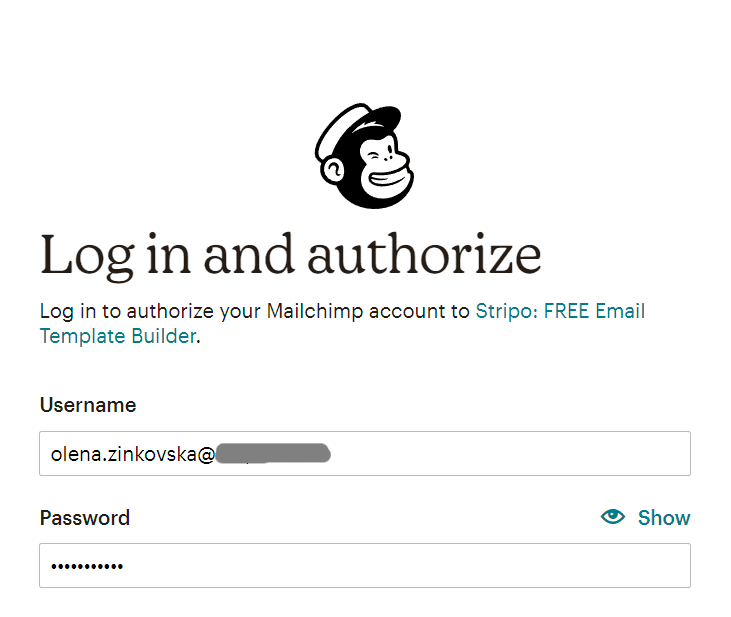
-
conecte Stripo à sua conta Hubspot clicando no botão "Permitir". É importante observar que não armazenamos a senha da sua conta do Mailchimp;
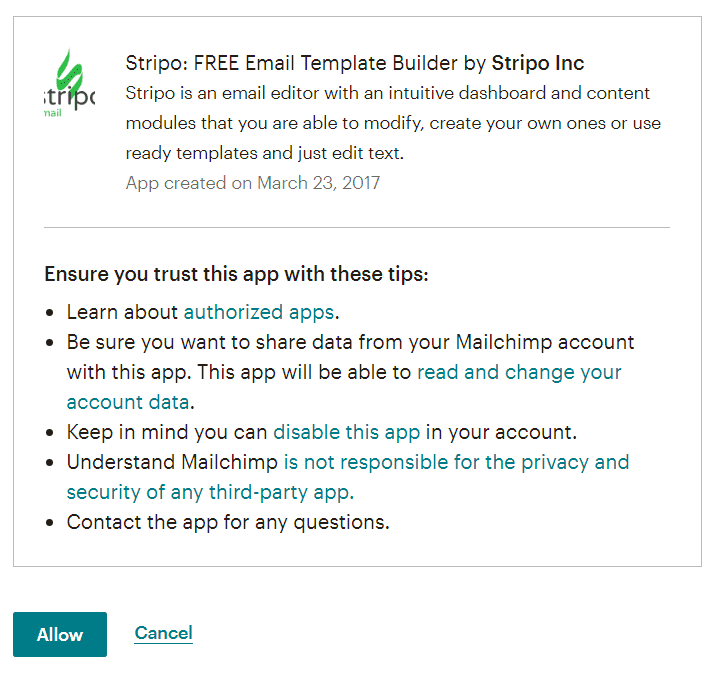
- em seguida, você será redirecionado para sua conta Stripo mais uma vez. Clique no botão “Minimizar HTML” se necessário e escolha uma pasta do cliente em um menu suspenso;
- clique no botão “Exportar”.
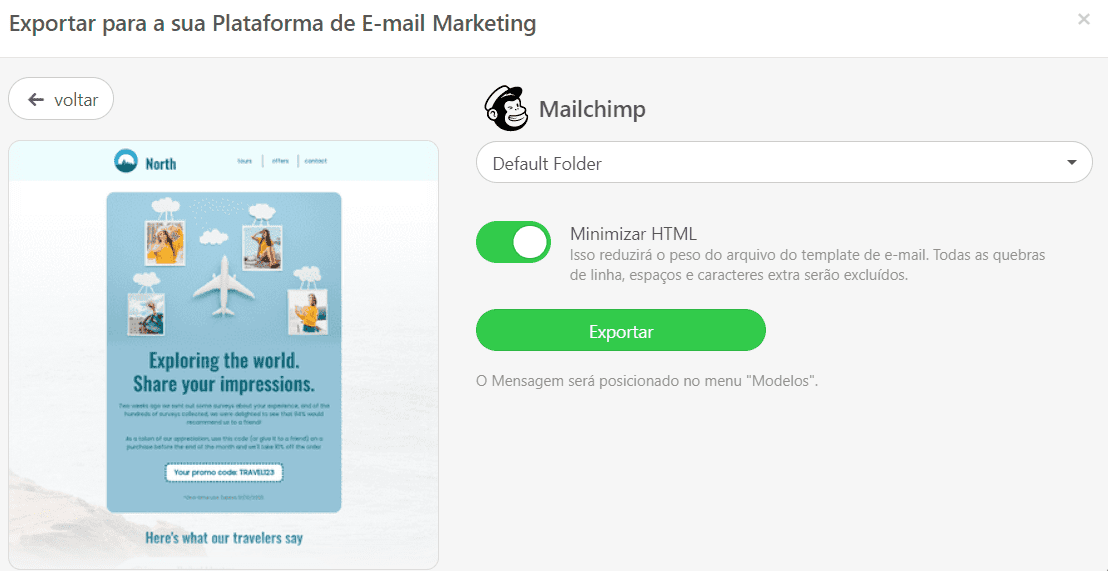
Onde encontrar seu template de e-mail no Mailchimp?
Agora você pode encontrar seu template de e-mail no Mailchimp. Aqui estão alguns passos simples para fazer esta exportação:
- na sua conta do Mailchimp, abra a seção “Campanhas”;
- escolha a pasta "Templates de e-mail".
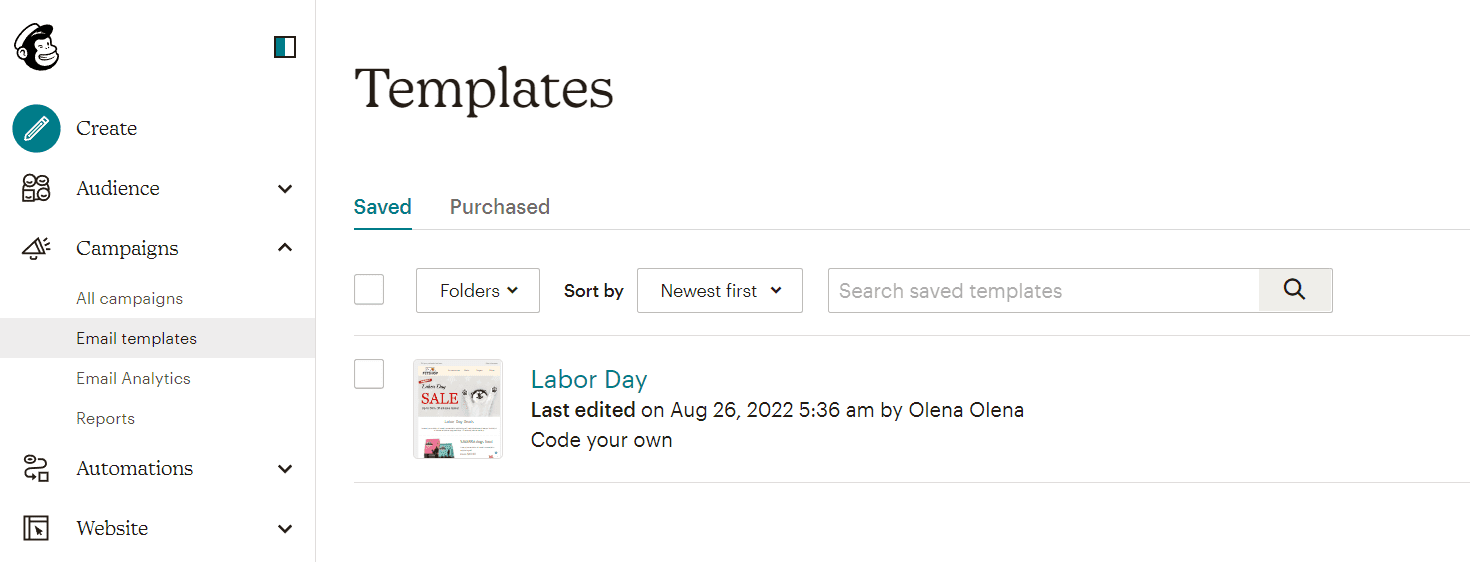
Edite seu template, se necessário:
- na sua conta do Mailchimp, clique no template que você exportou;
- clique no botão “Editar design” para editar elementos visuais, estilos de texto, etc;
- se você quiser mexer em seu código, clique no botão "Editar código".
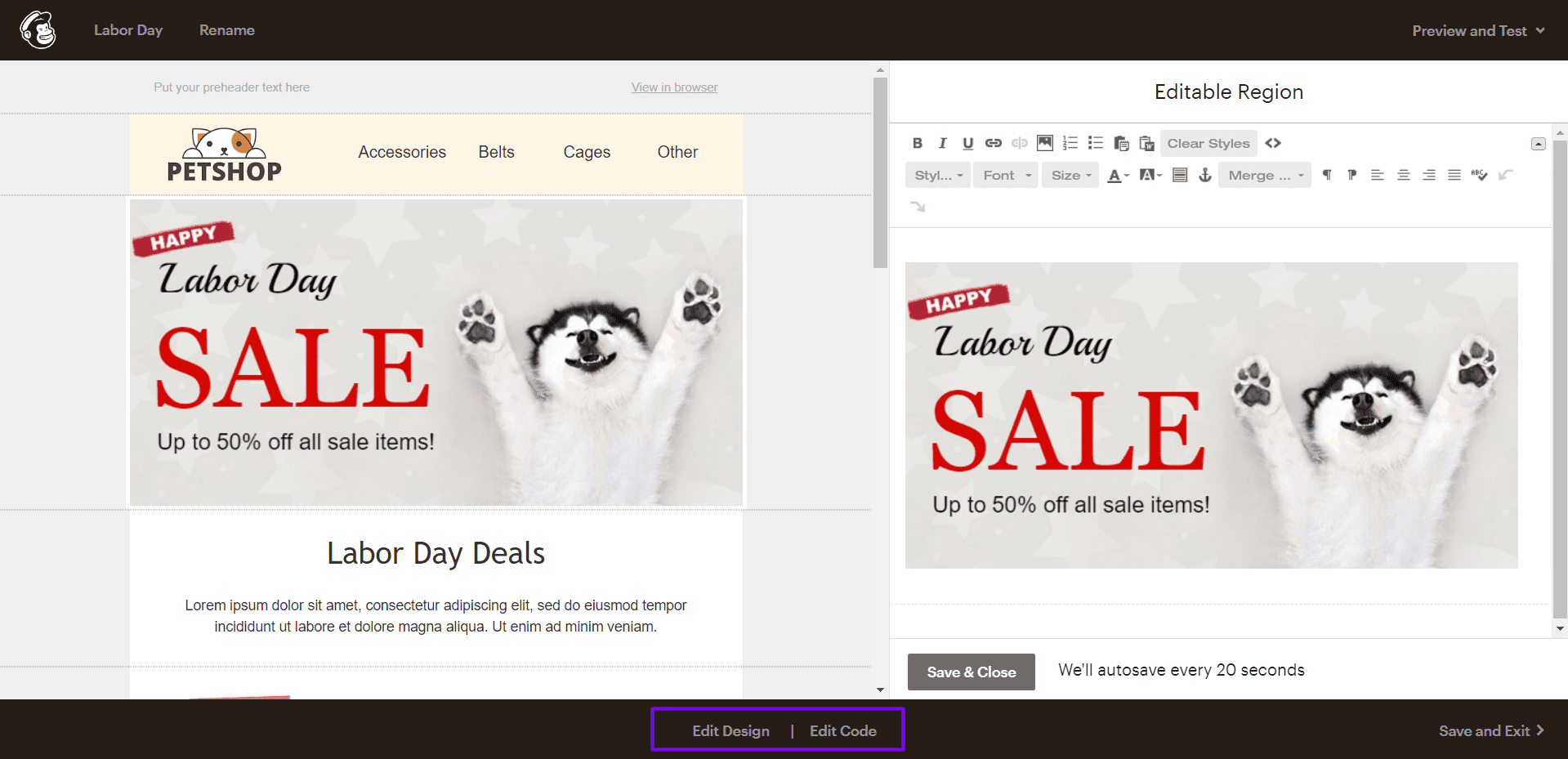
Como adicionar templates de e-mail do Mailchimp?
Existem duas maneiras simples de encontrar nossos templates de e-mail do Mailchimp pré-criados e adicioná-los ao seu painel:
- Encontre a seção “Templates de e-mail” em nosso site. Em seguida, selecione Mailchimp no bloco “Integrações”. Agora você pode navegar por mais de 750 templates compatíveis com Mailchimp para encontrar aquele que atende às suas necessidades. Por fim, basta clicar no botão “Usar no Editor” e criar uma conta para começar a criar sua linda mensagem.
- Se sua conta já existe, você pode escolher um template do Mailchimp diretamente no editor. Selecione a guia “Templates” na sua conta Stripo e vá para a opção “Templates preparados”.
Tem outras dúvidas?
Se você tiver mais dúvidas sobre nossos preços e planos, entre em contato conosco para que possamos ajudar.
Junte-se a mais de 1,2M mil usuários
Comece gratuitamente — atualize a qualquer momento